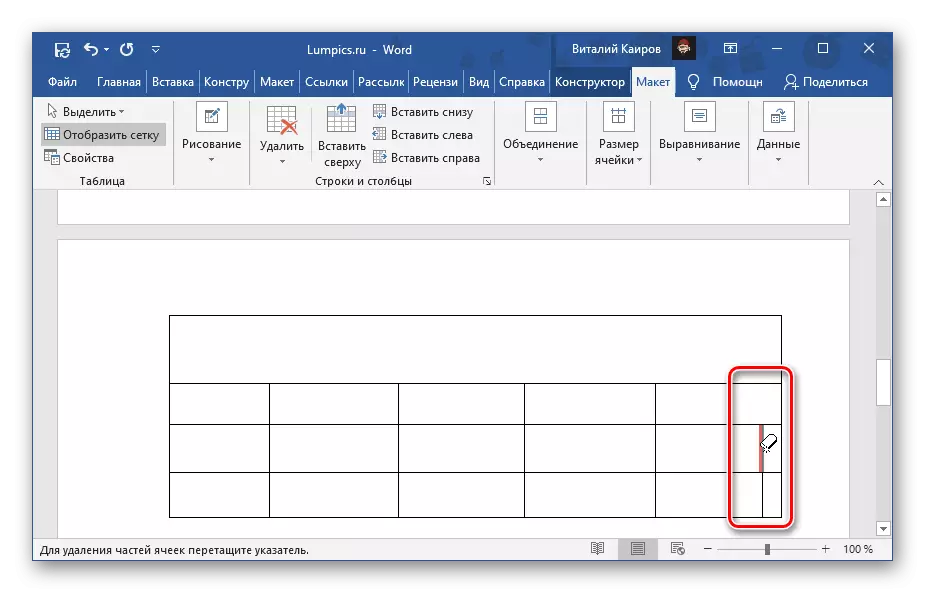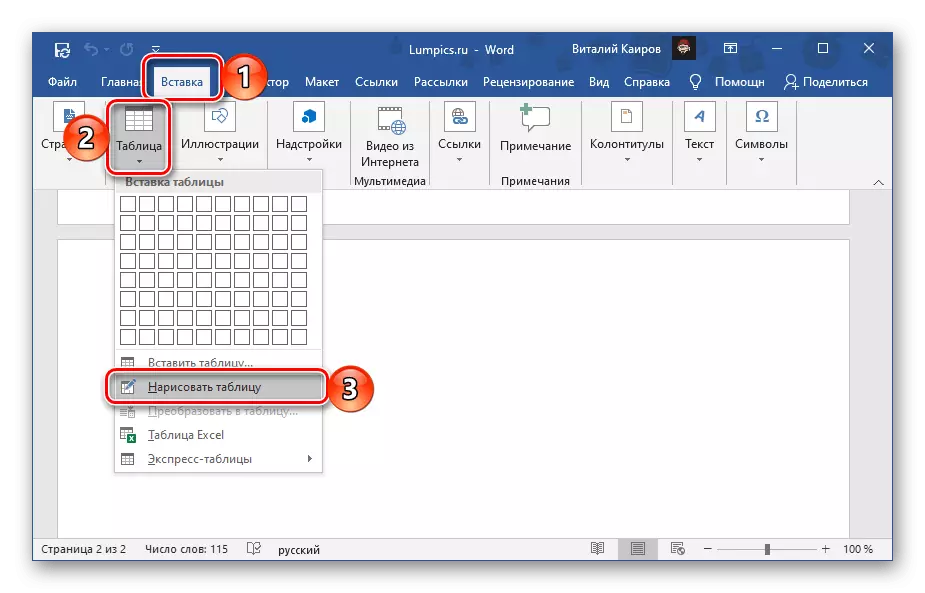Ang isa sa mga posibleng pagpipilian para sa paglikha ng mga talahanayan sa Editor ng Microsoft Word ay ang kanilang independiyenteng pagguhit. Isaalang-alang kung paano gamitin ang function na ito.
- Pumunta sa tab na "Ipasok", mag-click sa pindutan ng "Table" at piliin ang "Gumuhit ng talahanayan".
- Kaagad pagkatapos nito, ang cursor pointer ay mababago sa isang lapis, kung saan ang talahanayan ay nakapag-iisa.
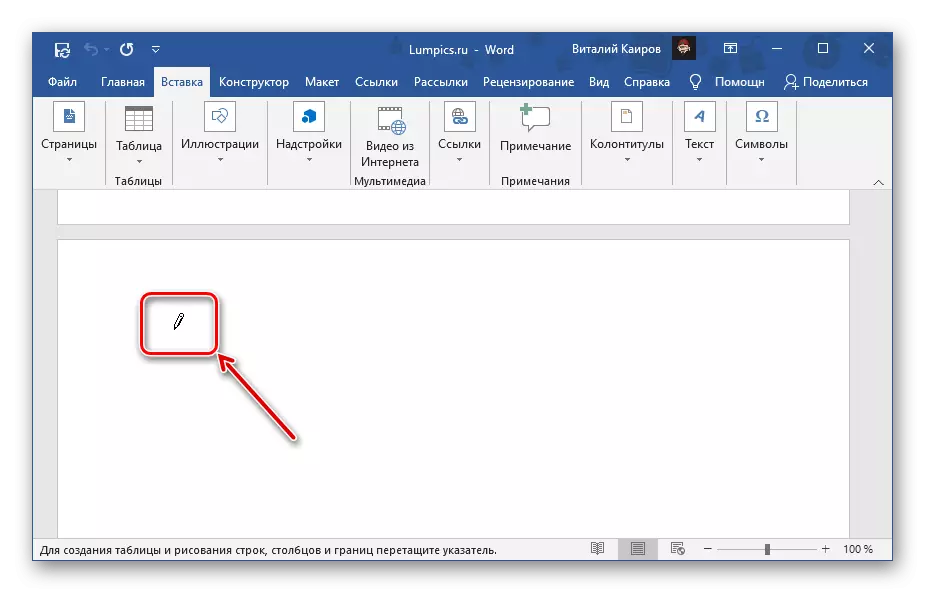
Upang magsimula, gumuhit ng isang rektanggulo, kaya tinutukoy ang mga panlabas na hangganan.
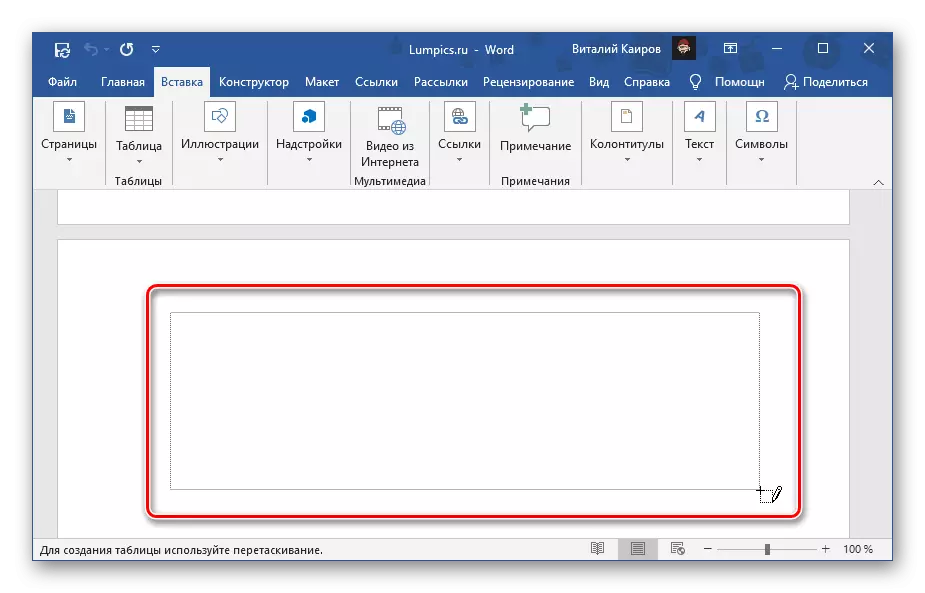
Susunod, simulan ang paggastos ng pahalang at vertical na mga linya,
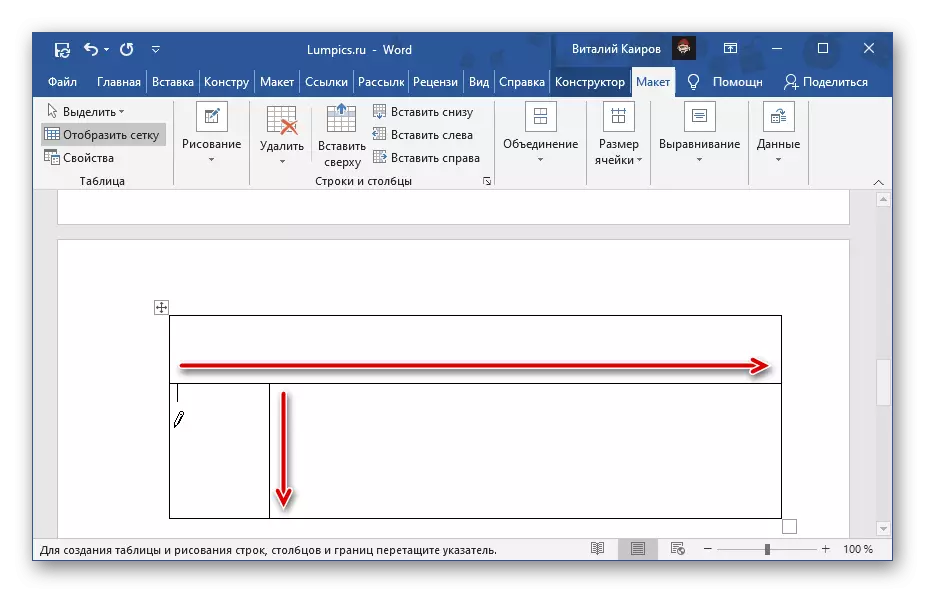
Sa pamamagitan ng pagdaragdag ng kinakailangang bilang ng mga hilera at haligi.
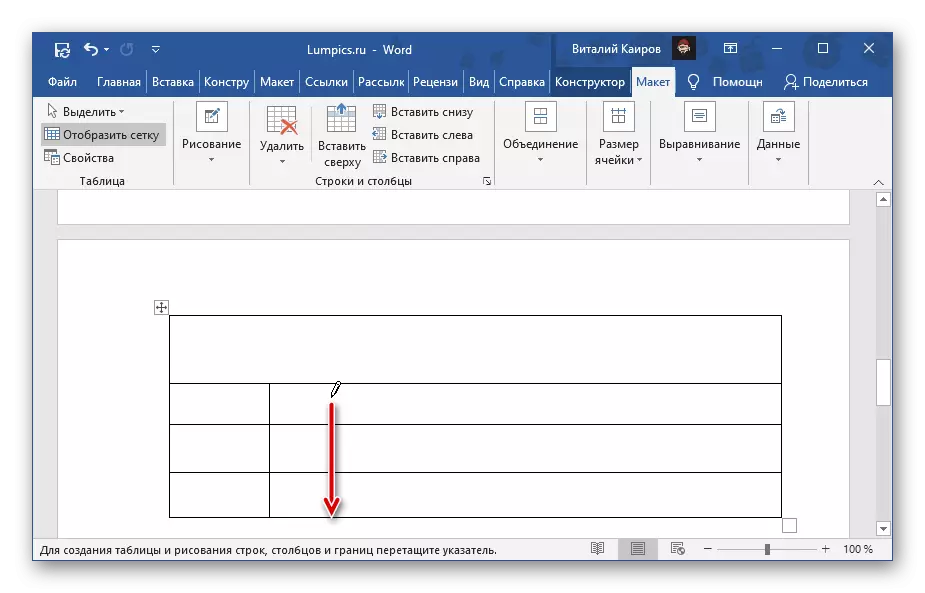
Tandaan: Ang laki ng anumang bahagi ng talahanayan ay maaaring palaging mabago, kaya huwag subukan na agad na gawin ang lahat ng ganap na maayos. Bilang karagdagan, ang mga linya ay may bisa sa grid, at samakatuwid ang mga hilera at / o mga haligi ay maaaring orihinal na simetriko. At, sa kabaligtaran, kung kinakailangan na maging iba't ibang laki, hindi ito magiging mahirap gawin ito.
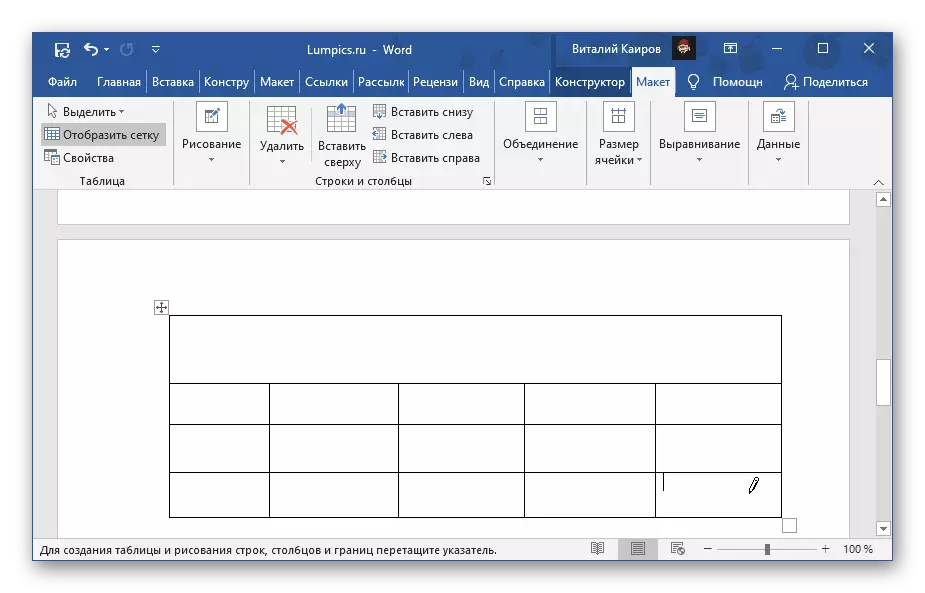
Kung gumuhit ka ng mali, gamitin ang tool ng pambura na magagamit sa tab na "Layout" ("nagtatrabaho sa mga talahanayan").
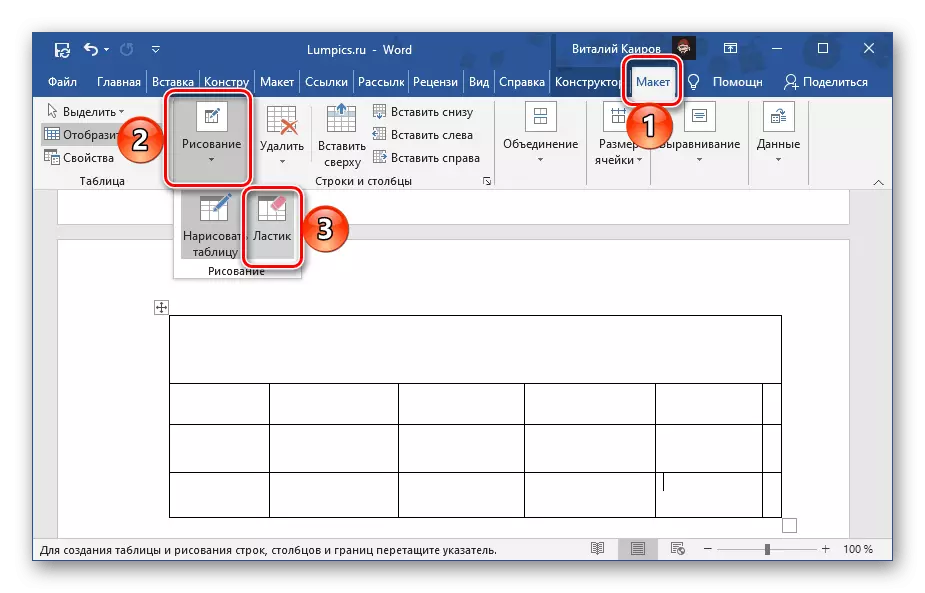
Basta gastusin ito sa isang hindi kinakailangang hangganan.